Kleurenlaserprinter Aankoopadvies: zo kies je het juiste product
- Belangrijke feiten
- Een kleurenlaserprinter is duurder in aanschaf, maar hoe langer je hem gebruikt, hoe meer hij zichzelf terugbetaalt.
- In tegenstelling tot inkjetprinters droogt de toner in kleurenlaserprinters niet uit.
- Multifunctionele apparaten bieden ook een scan-, kopieer- en eventueel een faxfunctie en zijn slechts iets groter dan eenvoudige versies.
- Je kunt je teksten en afbeeldingen vanaf je smartphone of tablet afdrukken via een printer met WLAN-ondersteuning.
- De afdrukkwaliteit van tekst en afbeeldingen is beter dan bij conventionele inkjetprinters.
Efficiënte lasertechnologie
Laserprinters hebben kleurencartridges nodig, net als elke andere kleurenprinter. De naam komt van het feit dat het besturingscommando naar de afdrukeenheid door een laser wordt uitgevoerd. De draaiende spiegel die de laserstraal ontvangt, projecteert het beeld op een of meer trommels, die de benodigde hoeveelheid toner laden en op het papier aanbrengen. Een groot voordeel van kleurenlaserprinter boven inkjetprinter is dan ook dat de kleurenpatronen niet aan elkaar plakken of uitdrogen. Dit betekent dat als de laserprinter er ooit enkele weken of zelfs maanden mee ophoudt. Met een inkjetprinter daarentegen is het goed mogelijk dat je meer toner moet kopen, ook al heb je de cartridge zelden gebruikt. Bovendien zijn de drukkosten lager. Dus hoewel kleurenlaserprinters zeker duurder zijn in aanschaf dan inkjetprinters, betaalt de investering zich na verloop van tijd terug.
Een ander voordeel van laserprinters is hun afdruksnelheid. Ze printen aanzienlijk sneller dan inkjetprinters. Grafieken en tekst afdrukken doen ze met vlag en wimpel, maar inkjetprinters zijn meestal beter in veeleisende fotografie. Omdat het afdrukproces bij laser kleurenprinters iets anders verloopt, zijn de afdrukken veel duurzamer en minder gevoelig voor omgevingsinvloeden zoals zonlicht of spatwater. De inkt wordt niet gewoon op de afdrukken aangebracht, maar in het papier “gebrand”. Dit verschil in drukmethode leidt echter ook tot een hoger stroomverbruik. Terwijl er inkjetprinters zijn die het al redden met 20 watt, zijn kleurenlaserprinters die 400 watt of meer nodig hebben niet ongewoon. Het hogere volume kan voor sommige gebruikers ook een nadeel zijn.
Voordelen
- Lagere afdrukkosten
- Hogere afdruksnelheid
- Geen uitdroging van de toner tijdens rustperiodes
- Betere duurzaamheid van de printers
Nadelen
- Duurder in aanschaf
- Zwakke punten bij fotoprints
- Hoger stroomverbruik
- Luid
Hebben kleurenlaserprinters speciaal papier nodig?
Het antwoord is duidelijk: nee. Commercieel printerpapier voldoet prima bij gebruik van een kleurenlaserprinter. Zelfs bij dubbelzijdig afdrukken worden goede resultaten bereikt met normaal papier. Het laserproces zorgt ervoor dat niets doorschijnt – zelfs niet als je de afdruk tegen het licht houdt. De kwaliteitsverschillen met inkjet afdrukken blijven duidelijk zichtbaar, zelfs met conventioneel papier. Speciaal inkjetpapier en fotopapier zijn niet compatibel met kleurenlaserprinters.
Multifunctioneel – sla meerdere vliegen in één klap
Multifunctionele laserprinters kunnen niet alleen printen , maar ook scannen ,kopiëren en meestalfaxen . Meestal zijn deze apparaten niet veel groter dan conventionele printers. De aanschaf van een multifunctioneel apparaat kan niet alleen zinvol zijn voor het dagelijkse kantoorwerk, maar ook voor privégebruik – bijvoorbeeld om toepassingsdocumenten te maken, tekstpassages uit tekstboeken te kopiëren of een gescand krantenartikel te versturen.
Bijzonder praktisch zijn all-in-one-printers die ook beschikken over netwerkconnectiviteit . Hierdoor kun je draadloos afdrukken vanaf andere apparaten zoals tablets en smartphones die toegang hebben tot hetzelfde netwerk. Vaak volstaat de installatie van een speciale app van de printerfabrikant. Dan hoef je niets anders te doen dan in de documentviewer van de smartphone of tablet de functie “Printen” te selecteren. Draadloos printen vanaf de computer is ook mogelijk met netwerkverbinding. De integratie van de printer in het thuisnetwerk is eenvoudig en snel. Optioneel kun je het apparaat ook via een bekabeld LAN op het netwerk aansluiten; dit is meestal wat betrouwbaarder en de gegevensoverdracht is stabieler.
Als de kleurenlaserprinter een sleuf voorUSB-sticks heeft, kunnen documenten en foto’s die daar zijn opgeslagen direct worden geprint zonder dat de stick op de computer hoeft te worden aangesloten.
Zijn er specifieke voorschriften voor het papiergewicht?
Het gewicht in gram per vierkante meter staat op elke papieren verpakking vermeld. Het klassieke kopieerpapier, met een gewicht van 80 gram per vierkante meter , wordt beschouwd als de standaard voor alle toepassingen. Papier van hogere kwaliteit met 100 gram per vierkante meter of gerecycled papier met een hogere grijswaarde is ook geen probleem. Het wordt alleen maar moeilijker met kartonnen uitnodigingskaarten en dergelijke. In de gebruiksaanwijzing van de printer wordt altijd een maximumgewicht aangegeven. De grens is meestal 120 tot 135 gram per vierkante meter.
Belangrijke onderscheidende kenmerken voor kleurenlaserprinters
Kleurenlaserprintermodellen verschillen van elkaar in stroomverbruik, papiercapaciteit en -formaat, afdrukresolutie en -snelheid, en opwarmtijd en toner. Afhankelijk van waar je waarde aan hecht, zal een nadere beschouwing van deze kenmerken de aankoopbeslissing vergemakkelijken.
Stroomverbruik
Het stroomverbruik van de meeste apparaten ligt tussen de 300 en 550 watt. Zakelijke apparaten verbruiken tot 1.000 watt. Let ook op het stroomverbruik in stand-by. Het is niet raadzaam de kleurenlaserprinter altijd uit te schakelen zodra het afdrukken klaar is. Als het apparaat weer wordt ingeschakeld, moet het eerst weer opwarmen, wat soms een hoger stroomverbruik betekent. Inkjetprinters hebben een voordeel wat betreft het stroomverbruik.
Papiercapaciteit
De papiercapaciteit geeft het maximum aantal vellen papier aan dat de in- en uitvoer van de machine kan bevatten. Dus als de invoercapaciteit 200 vel is en je een document van 1.000 pagina’s wilt printen, zul je meerdere keren papier moeten toevoegen. In het algemeen: Hoe groter de capaciteit, hoe minder vaak je de in- en uitvoer handmatig hoeft bij te vullen of te legen. De apparaten zijn in dit geval echter ook groter en meestal wat duurder.
Papierformaat
De meeste kleurenlaserprinters op de markt zijn vooral geschikt voor papier van A4-formaat. Sommige modellen bieden ook A3 compatibiliteit. Dit formaat wordt meer gebruikt voor professionele toepassingen dan voor privé-gebruik. Voor het afdrukken van kleinere formaten zoals enveloppen of etiketten zijn er meestal specifieke menu-items en apparaten op de papierinvoer. Hoogwaardige apparaten hebben meerdere cassettes voor verschillende formaten, die de printer automatisch herkent.
Afdruksnelheid
Sommige fabrikanten noemen deze waarde ook wel het uitgangsvolume. De snelheid geeft aan hoeveel pagina’s de printer binnen een bepaalde tijd kan uitvoeren. De meeste apparaten printen minstens 16 pagina’s per minuut. Zeer goede kleurenlaserprinters halen zelfs 40 pagina’s per minuut of meer. Het maakt niet uit of de afdruk zwart-wit of kleur is; door het afdrukproces heeft dit geen invloed op de snelheid.
Afdrukresolutie
De waarde voor de afdrukresolutie wordt gegeven in “dots per inch”. De aanduiding bestaat uit twee getallen: De eerste geeft de horizontale waarde aan en de tweede de verticale. Voor kleurenlaserprinter is een dpi van 600 x 600 al voldoende voor een goede kwaliteit. De meeste huidige apparaten zitten echter al boven deze waarde en bieden een afdrukresolutie van 1.200 x 1.200 dots per inch. Dit maakt een nog gedetailleerdere weergave mogelijk.
Opwarmfase
De opwarmtijd geeft aan hoe lang de printer nodig heeft om vanuit stand-by te gaan werken als hij een opdracht ontvangt en de gevraagde pagina afdrukt. Daarom wordt de opwarmfase vaak in één adem genoemd met de afdruksnelheid. Vooral op kantoor gebeurt het vaak dat afdrukken met vertraging worden verwerkt omdat de printer eerst moet opwarmen. De opwarmfase duurt echter meestal veel minder dan tien seconden.
Toner
De meeste fabrikanten bieden zelf tonercartridges voor hun printers aan. De kosten zijn hoger dan die van inktjet printercartridges. Vaak staat er een paginanummer op de toner. Sommige fabrikanten maken ook maxipatronen, die iets duurder zijn maar langer meegaan. Kleurenlaserprinters hebben voor elke kleur een aparte toner nodig. Daarom is het raadzaam om van elke kleur altijd een patroon bij de hand te hebben als reserve.
Kosten per printer
De prijs van de tonercartridges wordt gedeeld door het aantal pagina’s dat je ermee kunt printen. Deze waarde wordt bepaald door het soort afdrukken. Als je bijvoorbeeld vooral tekst print, ben je veel goedkoper uit. Met een zeer goede printer kost ongeveer 2 cent perpagina, kleurenpagina’s kosten ongeveer 10 cent per pagina en fotoprints zijn, zoals verwacht, het duurst met ongeveer 90 cent per pagina.
Fusereenheid
Dit onderdeel wordt soms een “fuser” genoemd. Deze term komt van het Engelse werkwoord “to fuse”, dat “samenvoegen” betekent. De taak van de fuser unit is om de inkt die de toner al ophet velheeft aangebracht,vast te zetten. Dit gebeurt door de toner sterk te verhitten, zodat de inkt in het papier wordt “gebrand”.
In de regel bereikt het apparaat temperaturen van 180 tot 200 graden Celsius. De afdruk vlekt niet meer als hij door de fuserunit is gegaan. Dit onderdeel is in wezen verantwoordelijk voor de verwarming van de hele printer en eventueel de kamer waarin hij staat. Dit is echter geen nadeel en is geenszins schadelijk voor de eenheid. De fuser unit is vervangbaar: Een verandering is nodig – afhankelijk van de kwaliteit – na ongeveer 40.000 afdrukken. Sommige fuser units gaan echter veel langer mee.
Beeldtrommel
De afbeeldingsdrum moet niet verward worden met de toner. Soms wordt de afbeeldingsdrum ook aangeduid als de “fotogeleidertrommel” of “fotogeleidereenheid (PCU)”. Tijdens het afdrukken trekt de printer deze drum over de toner, zodat de elektrisch geladen delen van de drum inkt aantrekken endeze doorgeven aan het papier. Afhankelijk van de capaciteit wordt onderscheid gemaakt tussen drie soorten constructies:
| Ontwerp | Capaciteit |
|---|---|
| Afbeeldingsdrum voor eenmalig gebruik | 5.000 pagina’s |
| Permanente beeldtrommel | 30.000 pagina’s |
| Semi-permanente afbeeldingsdrum | 20.000 pagina’s |
Kleurenlaserprinter maken gebruik van het turret- of het inline systeem . Bij het revolversysteem voert de printer de beelddrum voor elke kleurtoon eenmaal langs de toner. Dit is de reden waarom kleurenafdrukken met het beelddrumproces aanzienlijk langer duren dan zwart-witprints. Bij het inline-proces daarentegen is er één beeldtrommel per kleur. Dit systeem werkt veel sneller. Hier is de beelddrum geïntegreerd in de tonercartridge, zodat de vervanging altijd samen gebeurt, wat het bijbehorende reserveonderdeel wat duurder maakt.
Waar moet ik rekening mee houden als ik via de app ga printen?
Met de meeste laserprinters kun je de documentafdruktaak rechtstreeks vanaf je mobiele apparaat uitvoeren. De printer en de smartphone hoeven alleen op het Wi-Fi-thuisnetwerk te worden aangemeld. Veel printers ondersteunen ook een directe verbinding via WLAN . De meeste fabrikanten bieden hun eigen apps waarmee gebruikers de printer kunnen bedienen. Voor elke afdruktaak kun je het formaat van het papier, de afdrukstand en de gewenste pagina’s selecteren. Naast de applicaties van de printerfabrikanten zijn er ook programma’s die je ter beschikking worden gesteld door de smartphone fabrikanten. Op iOS apparatenzoals iPhone of iPad heet de app Airprint, Android smartphonesdaarentegen gebruiken Mopria. Terwijl Airprint al voorgeïnstalleerd is op AppleiPhone, moet Mopria mogelijk eerst gedownload worden van de Google Play store .
Printen met Airprint
Je kunt zien of de printer Airprint ondersteunt door het Airprint logo in de productbeschrijving. Printen gebeurt via defunctie “Delen” binnen de toepassing waarmee je het document hebt geopend. Zodra Airprint de printer in het netwerk heeft gedetecteerd, kan de afdruktaak worden verzonden. Vooraf kun je het aantal afdrukken instellen, het soort afdruk, d.w.z. dubbelzijdig of enkelzijdig, kleur of zwart-wit, en het afdrukgebied. Bij het printen van foto’s verschijnt een extra selectie voor beeldformaat en -grootte. Natuurlijk is het ook mogelijk om op elk moment een printopdracht te annuleren met Airprint .
Printen met Mopria
Mopria is een acroniem dat staat voor Mobile Print Alliance. Verschillende toonaangevende fabrikanten van printers, waaronder HP, Brother, Kyocera, Canon en Epson hebben bijgedragen aan de ontwikkeling. Indien niet reeds voorgeïnstalleerd op het Android toestel, is Mopria gratis beschikbaar in de Google Play Store . De verbinding met de printer verloopt ook via het WLAN netwerk. De printer kan ook via Ethernet op de router worden aangesloten. De verbinding is op deze manier meestal stabieler dan via WLAN. Alleen een Bluetooth-verbinding wordt niet ondersteund door Mopria .
Via de “Print”-functie van de app kun je opdracht geven tot printen. Mopria ondersteunt ook sociale mediaplatforms zoalsTwitter, Facebook, Flipboard, LinkedIn en Pinterest. Na selectie heb je de mogelijkheid om debelangrijkste printerinstellingen te maken. Sommige speciale functies die Mopria ook biedt, zijn afhankelijk van de specificaties van het apparaat. Je kunt je bijvoorbeeld met een pincode beschermen tegen ongeautoriseerde afdrukken.
Printen met Google Cloud Print
Google Cloud Print kiest zijn eigen aanpak, waarbij je documenten vanuit de cloud kunt printen. Je hoeft dus geen smartphone of tablet met de printer te verbinden binnen een Wi-Fi-netwerk. Het afdrukcommando wordt alleen via het Internet verstuurd. Dit is een ideale oplossing voor met name bedrijven, die hiermee enkele honderden printers tegelijk kunnen aansturen – en zelfs wereldwijd .
Door de hoge integratie met andere wijdverbreide Google-serviceszoals Google Docs, Gmail, Chrome en Drive ,geniet Google Cloud Print grote populariteit. Alleen het instellen is wat ingewikkelder, want je hebt het IP-adres vandeprinter nodig en een gebruikersaccount op Google . Ook hier staat een klein pictogram dat aangeeft dat de printer compatibel is met de clouddiensten van Google . Het bedrijf heeft al aangekondigd dat het deze dienst vanaf 2021 niet meer zal aanbieden. Vanwege de grote populariteit kan echter worden aangenomen dat er overeenkomstige opvolgers zullen komen, die niet lang op zich zullen laten wachten.
Speciale extra kenmerken van printers
Sommige kleurenlaserprinters bieden handige extra functies die het afdrukproces zo ongecompliceerd mogelijk maken. Enkele van deze kenmerken staan hieronder.
Document- en snijbladinvoer
De automatische documentinvoer maakt het gemakkelijk om documenten van meerdere pagina’s te scannen. In plaats van één pagina tegelijk op de scanner te moeten leggen, kun je de pagina’s gewoon met degelabelde kant naar bovenin de documentinvoer leggen en beginnen met scannen. Deze functie zit op all-in-one-printers omdat ze een scanner hebben. Een praktische functie van printers zonder scanner is daarentegen de invoer van losse vellen. Hiermee is het mogelijk om snel te printen op een speciaal formaat vel dat niet in een van de cassettes zit.
Dubbelzijdig afdrukken
Sommige kleurenlaserprinters zijn uitgerust met een functie die dubbelzijdig printen van papier mogelijk maakt. Deze apparaten draaien automatisch het vel na het printen en trekken het terug om vervolgens op de achterkant af te drukken. Vanwege het complexe apparaat zijn modellen met deze functie meestal wat groter. Het duurt ook langer om te printen omdat de machine meer tijd nodig heeft om het vel te draaien dan om gewoon het volgende in te voeren.
Afdrukken zonder randen
In tegenstelling tot inkjetprinters kunnen laserprinters vaak niet volledig randloos printen. Als een soort bescherming, zodat overlopende toner de binnenkant van de machine niet vervuilt, blijft er altijd een kleine witte strookachter opde rand van het papier. Er zijn maar een paar kleurenlaserprinters die toch randloos afdrukken ondersteunen. Naast de configuratie op de printer zijn ook instellingen in het tekstverwerkings- of grafische programma nodig, zodat de afdrukopdracht correct wordt uitgevoerd.
Hoe maak ik een kleurenlaserprinter schoon?
Om de levensduur van de kleurenlaserprinter te verlengen is regelmatig schoonmaken essentieel. Door het gebruik verzamelen papierstof en tonerresten zich binnenin. In de regel bevat de gebruiksaanwijzing de instructies van de fabrikant voor het schoonmaken van het apparaat. Om tonerresten te verwijderen zijn er speciale stofzuigers, omdat het filter van conventionele huishoudelijke apparaten hiervoor niet fijn genoeg is. In de regel verdienen microvezeldoeken de voorkeur voor het schoonmaken. In elk geval is het belangrijk dat je de printer van het lichtnet haalt voordat je hem schoonmaakt. Bovendien moet je bij het schoonmaken altijd handschoenen en een masker dragen, zodat het fijne stof niet in je luchtwegen terechtkomt.
Lege tonercartridges horen niet bij het huishoudelijk afval, maar moeten speciaal worden weggegooid. Als de fabrikant niet zelf voor verwijdering zorgt, neem dan contact op met de gemeentelijke afvalverwerkingsdiensten voor informatie over de juiste procedure. In veel steden is er voor zulke gevallen een mobiele eenheid voor gevaarlijk afval. Lege tonercartridges moeten in een luchtdichte plastic zak worden gedaan, net als alle gebruikte schoonmaakmiddelen.
Zijn kleurenlaserprinters gevaarlijk voor de gezondheid?
Omdat laserprinters giftige zware metalen bevatten en tijdens het printen zeer fijne deeltjes in de lucht verspreiden, is er controversieel debat over hoe schadelijk laserprinters zijn of kunnen zijn. Maar ondanks talrijke studies op dit gebied is er nog geen concreet bewijs. Ook het Bondsministerie voor Milieu is tot de conclusie gekomen dat laserprinters de luchtkwaliteit binnenshuis weliswaar verslechteren, maar datze op geen concreet gezondheidsrisico vormen . Bijzonder emissiearme laserprinters dragen de Blauwe Engel: een zegel dat ook staat voor een laag energieverbruik en een laag geluidsniveau.





























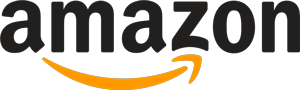
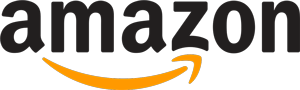 1.370 boordelingen
1.370 boordelingen



